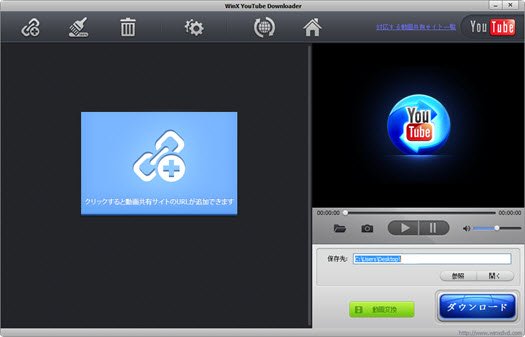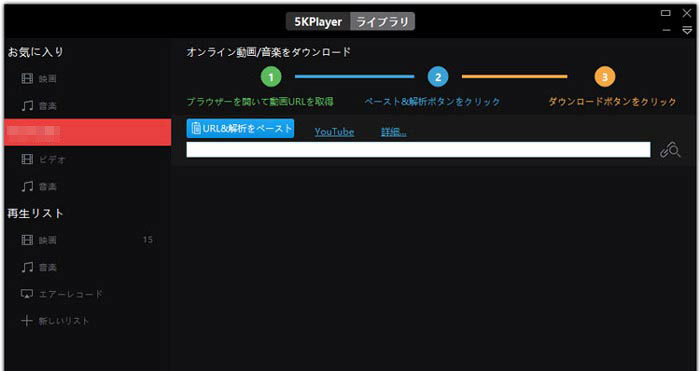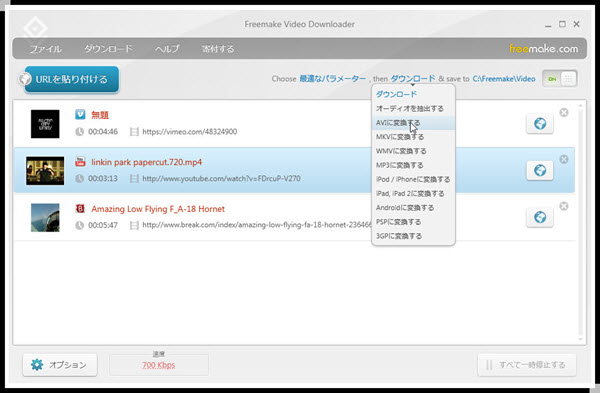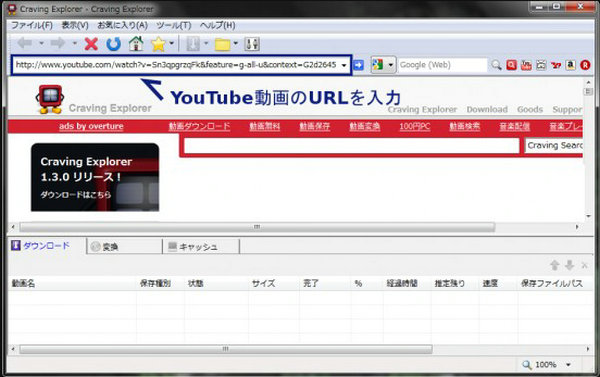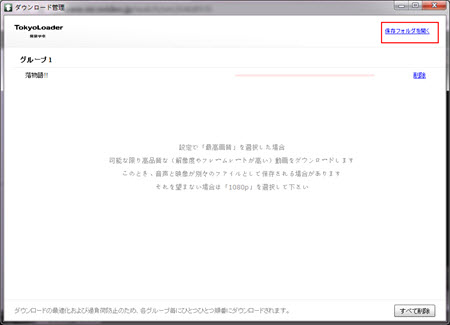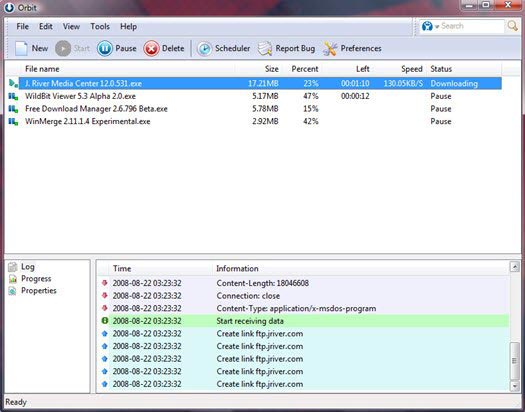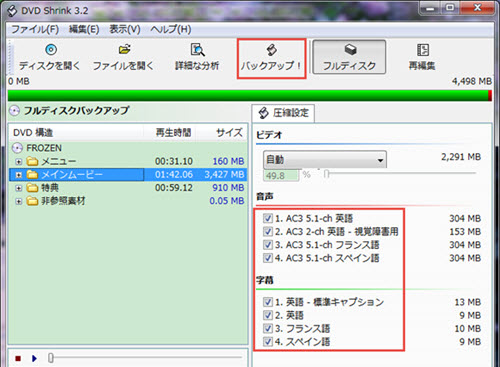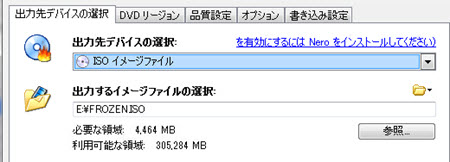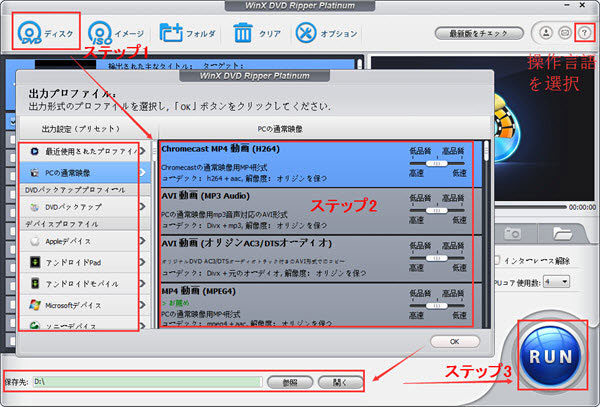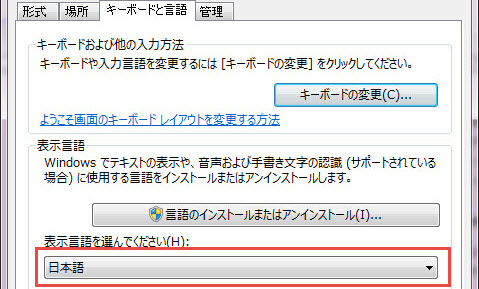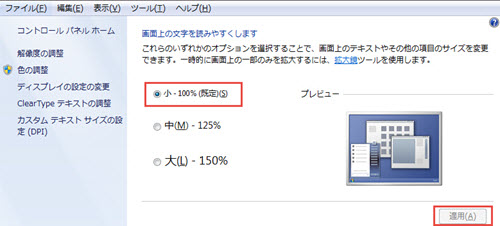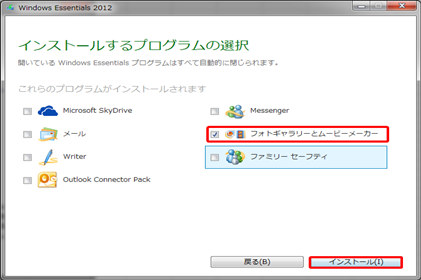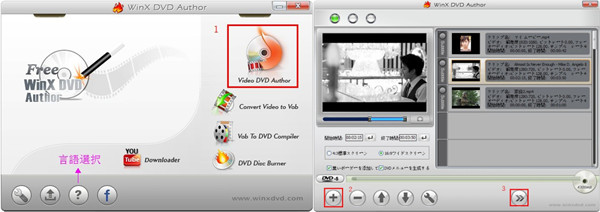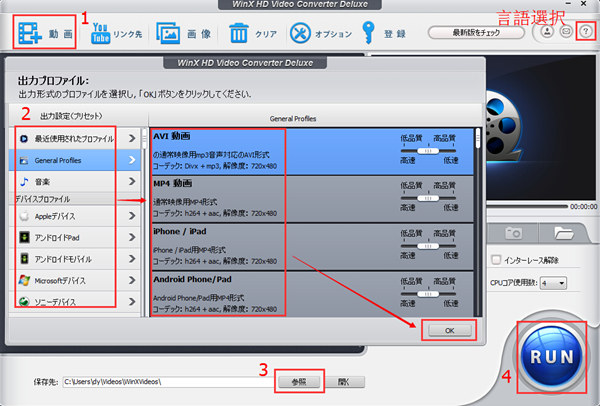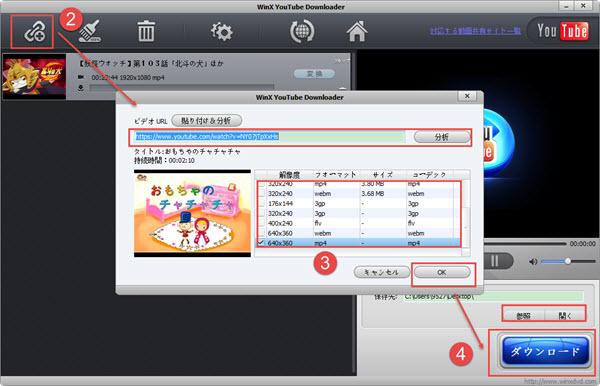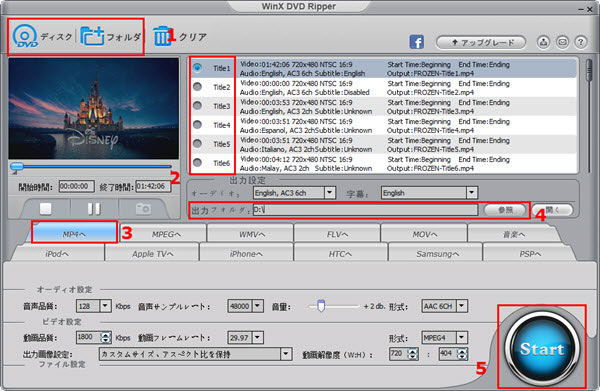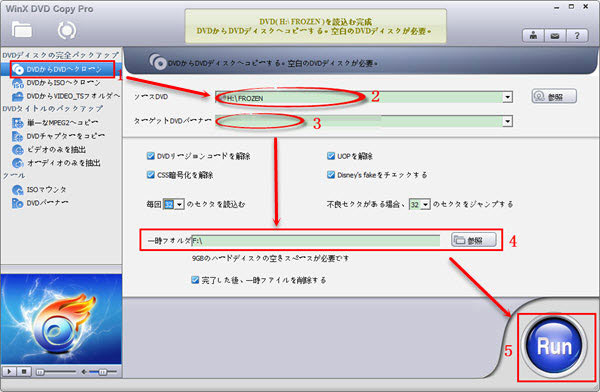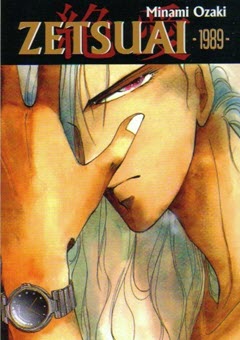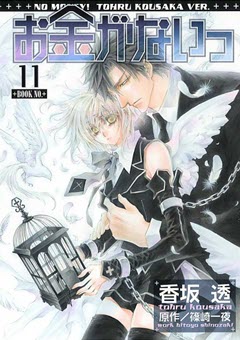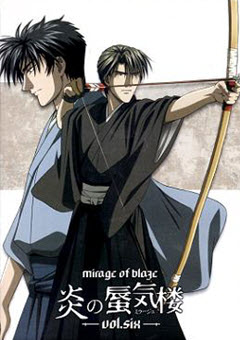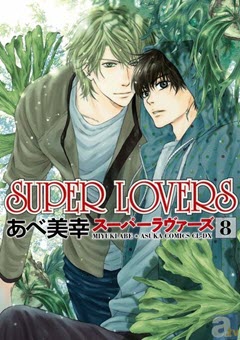【docomo au Softbank比較】端末0円が終了!Softbank au ドコモどれがおすすめか?
2016年03月04日 10:15実質端末0円が2016年に終了!それ以降携帯を買うとSoftbank au ドコモどれが一番いいか?
実質0円でスマホや携帯が買えるって日本移動通信業最大な魅力点がいよいよ終了した。2015年9月に行われた経済財政諮問会議で、総務省が携帯電話会社に対して、携帯料金の値下げを要請しているから、ケータイ3社(docomo au Softbank)は次々と、スマートフォン端末「実質0円」の元手となる過度な購入補助を縮小する方針を固めた。つまり、2月よりキャッシュバックや端末0円などが規制されて、我々はMNPを利用すれば最新スマホが一括0円でもらえるだけでなく高額なキャッシュバックを受けられる。だが、確かに昔から、携帯電話料金が家計支出に占める通信費の割合は増加しており、もし今回「携帯料金の値下げ」方針をきっかけに、値下げした携帯料金プランを拡張して、毎月の支払いが安くなると期待している。では携帯料金下げ、端末「0円」認めない場合には、スマホに変えようとしていたらドコモ、Softbank au ドコモどれが一番いいか?
ということで、これから通信速度、市場シェア、電波までdocomo au Softbank比較し、Softbank au docomo違いを以下にまとめてみた。またdocomoなどケータイ3社が値下げした携帯料金プランを発表してから、docomo au Softbank 料金比較してみて、新機種を購入する際にSoftbank au ドコモどれを選ぶ際の参考にしてください。
原文へのリンク:https://goo.gl/VMtKZ9
通信品質docomo au Softbank比較:携帯三大社Softbank au docomo違い

NTT ドコモ(docomo)~ 利用契約数:約6900万人 3G通信方式:W-CDMA
携帯業界首位のdocomoは携帯電話・携帯データ通信事業で過半数の加入者を握る国内最大の携帯電話・移動体通信事業者。 NTTからの圧倒的な資金力を得ているので、基地局数が最も多く、田舎でも島でも山でもdocomoが通じて、一番繋がりやすかったり、データ通信速度も安定したっり、回線速度が早かったりする。この優れた通信品質により携帯電話市場では長らく他社より圧倒的!またLTE-Advanced技術を採用したNTTドコモの「PREMIUM 4G」が進化し、通信速度もさらに高速化を実現した。同時に、ドコモのガラケー時代のころからの電波塔の位置が変化してないのでiPhoneの国際基準になおした電波では電波塔に届かない時もある。勿論、3大キャリアdocomo au Softbank比較,したら、ショップ店員の対応が一番しっかりしてるのもdocomo!

ソフトバングモバイル(Softbank)~ 利用契約数:約4000万人 3G通信方式:W-CDMA
ソフトバンクは学生の加入率が極めて高い。ただし繋がりにくさと転送速度では携帯各社の中でダントツで悪い。山間部地域にはSoftBankも電波が弱い。さらにエリア内に於いても、回線混雑のためか、瞬間的に圏外になることもある。またメールサービスには2つのメールアドレスを利用できて、それぞれメールボックスも独立している。

KDDI(au)~ 利用契約数:約4500万人 3G通信方式:CDMA2000
docomoとソフトバンクと違い、auは地域会社として、関東・東海/甲信地方の以外、北海道、東北、北陸、近畿、中国、四国、九州、沖縄などの地方で携帯電話事業を展開してきている。ドコモほどではないがつながりやすくて回線品質も安定していて、価格もソフトバンクほどではないが安いという中間なところ。でもAUはcdma2000方式 800MH を採用したから、電波の反射しやすくビルの谷間など回りこみやすいため障害物などに強い。けれど高速移動中のauは電波方式上かならず3つの電波を取得することが必要なためドコモのFOMAやソフト3Gより安定するまでに時間がかかる。一方、通常的にはユーザーは手持ちのスマホで使用している通信キャリアのWi-Fiスポットしかを使えないが、auのユーザーは違う。auのスマートフォン以外に3台の機器で使うことができる。
docomo au Softbank 料金比較:Softbank au ドコモどれを選ぶべき~コスパ最強はどれだ?
コスパときたら、携帯料金の値下げた後docomo au Softbank比較して、どれが一番やすいか?特に今、MNP実質端末0円を廃止した後、端末代金は近く引き上げて、新規の契約者にとって端末の購入費などが現行より1万~2万円程度増えることになる。auもスマートフォンの端末価格を2月より1万~2万円上げる。ドコモも2月1日より、Xperia Z5の販売価格を現在から約2万円に引き上げ、ソフトバンクのiPhone 6sなども1万円以上値上げることが分かっている。もし携帯三大社が総務省の「5000円以下プラン新設」の要請に応えたら、値下げした携帯料金プランを拡張して、毎月の支払いが安くなると期待している。
以下はdocomo au Softbank 料金比較を比較してみた。
ソフトバンクはデータ通信の使用量が少ないスマートフォン利用者向けに、データ通信と通話を合わせて月額4900円から利用できる新料金プランを4月以降導入することが明らかになる。
docomoは、音声通話定額制の新料金プラン「カケホ―ダイ&パケあえる」の、家族向けデータプランに、月間データ容量5GBの「シェアパック5 (6500円/月)」を3月より提供開始することを発表した。月額最低コストは、2人家族の場合は1人あたり5500円/月、3人家族の場合は1人あたり4500円/月となる。
AUは、月間データ量は1GBで、月額2900円のデータ定額プラン「データ定額1」を3月以降に提供して始まる。組み合わせられる基本料金プランは月額1700円で部分通話定額制の「スーパーカケホ」のみ。ISP料300円と合わせて、税別4900円。